相信部分朋友都有遇到过电脑自动安装软件的情况,而电脑自动安装的那些软件往往都是一些无关紧要的软件,非常让人厌烦。下面一起来看看360桌面助手怎么卸载。
1、安装卫士好之后,可以看到附带安装了桌面助手,很多时候不太习惯桌面助手的样式和操作,如下图所示:

360桌面助手怎么卸载
2、开始来卸载桌面助手,打开安全卫士,点击功能大全,如下图所示:

360桌面助手怎么卸载
3、进去功能大全界面之后,点击我的工具,如下图所示:

360桌面助手怎么卸载
4、进去我的工具界面之后,可以看到桌面助手,点击左下方的编辑,然后出现红叉,点击桌面助手的红叉,进行卸载,如下图所示:

360桌面助手怎么卸载
5、可以看到弹出框确定是否删除桌面助手,点击确定,如下图所示:

360桌面助手怎么卸载
6、点击确定之后,可以看到桌面助手已经被删除了,桌面也重新恢复了以前的样式,如下图所示。

360桌面助手怎么卸载
猜你喜欢
点击排行



-

虾粥的做法宝宝吃 虾粥怎么做给宝宝吃
1、沙虾一斤,米100g,盐适量,香莱一根。2、沙虾去皮去头留肉预留。香莱清洗切寸短。3、石锅放水烧开,放进清洗的米火灾烧开到改低火煮米熟放进鲜虾煮沸,改小火烤,大火烧得情况下一定要打开表盖烧。4、煮到米浓稠时,加盐调料,熄火放进香莱。虾粥的做法宝宝吃 虾粥如何做给宝宝吃...
-

坐月子什么东西可以吃 坐月子的饮食原则是什么
1、坐月子可以吃的东西一定要以温补的食物为主,比如生产之后可以适当的喝一些红糖水、鸡蛋、营养的粥类、鱼汤、鸡汤等这样的营养美食,可以对女性生产之后的身体恢复有很大的帮助,同时也会使母乳的质量有很大的提升。2、坐月子可以吃的东西其实有很多,但是要遵循流食-半流食-营养食物的这个规律,以前的女性在生完宝宝之后像肉、水果之类的食物是不让食用的,其实这种做法是错误的,像一些新鲜的蔬菜水果在产后一周之后都是...
-

低糖版豆乳盒子 低糖版豆乳盒子怎样做
1、用料:蛋糕片:鸡蛋4个,玉米油64g,牛奶或者豆浆64g,低筋面粉80g,细砂糖30g;豆乳:蛋黄4个,细砂糖20g,玉米淀粉20g,奶油奶酪200g,豆浆400ml,淡奶油200g,细砂糖10g,熟黄豆粉适量。2、步骤:蛋糕片的做法:蛋黄、蛋清分离;蛋黄加入10g细砂糖,加入64克玉米油、64克牛奶或者豆浆,搅拌均匀。加入80克过筛的低筋面粉,混合好面糊。3、蛋清分三次加入20g细砂糖,打发...
-

ipad如何录屏 ipad录屏的方式
1、【设置 - 控制中心】iPad 找不到什么功能或程序就去【设置】里面,左侧有个【控制中心】。2、【屏幕录制】点下面的【屏幕录制】就可以添加到控制中心区域,往左滑动有个【移除】红色区域,点一下也可以删除多余的功能。3、【设置分辨率】设置完控制中心后,再按住“Home”键就会出现录屏图标,先不要着急录制,要继续在【设置 - 相机】里面设定下分辨率什么的,里面有720p HD,30 fps和1080...
-
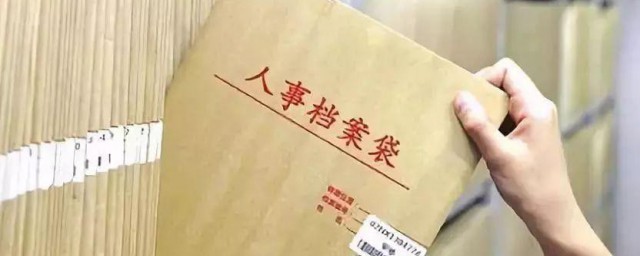
人事档案存放单位有哪些 哪些单位存放档案
1、把档案转至生源地,由所在地级市的人社局下属人才交流中心接收,并由个人去办理托管手续。这种方式比较适合准备在生源地范围内就业的毕业生和暂时不想就业的毕业生,优点是在生源地就业后办理手续简单方便,而缺点是两年内如离开生源地就业,需重新办理改派手续。2、把档案留在学校,待落实工作单位后,将户籍和档案迁至工作单位所在地,申请档案留校超过两年仍未落实工作的,学校将其档案和户口迁回生源地,学校不再为其发放...
